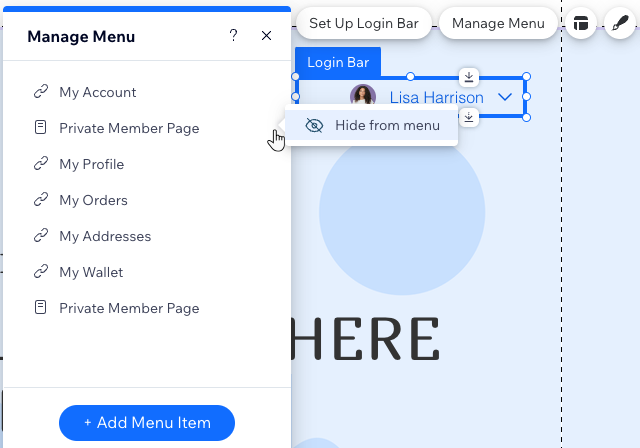Membros do site: adicionar e gerenciar páginas de membro privadas
3 min de leitura
Este artigo se refere à nova versão do aplicativo Área de Membros Wix, que ainda não está disponível para todos os usuários. Se você estiver usando a versão anterior, leia as informações aqui. Clique aqui para verificar qual versão você está usando.
Crie suas próprias páginas privadas com conteúdo exclusivo para membros. Você pode fazer o design da página como quiser, com os elementos e o conteúdo de que precisa. Essas páginas são adicionadas automaticamente ao menu da barra de login para facilitar o acesso.
Neste artigo, saiba como:
Adicionar uma página de membro privada
Adicione quantas páginas privadas você precisar à sua área de membros.
Editor Wix
Editor do Wix Studio
- Clique em Páginas e menu
 no lado esquerdo do Editor.
no lado esquerdo do Editor. - Clique em Área de membros.
- Clique em Adicionar página de membro privada na parte inferior.
- Clique em Adicionar página de membro privada no pop-up para confirmar.
- Dê um nome à nova página:
- Passe o mouse sobre a nova página e clique no ícone Mais ações
 .
. - Clique em Configurações.
- Insira o novo nome em Nome da página (no seu menu).
- Passe o mouse sobre a nova página e clique no ícone Mais ações
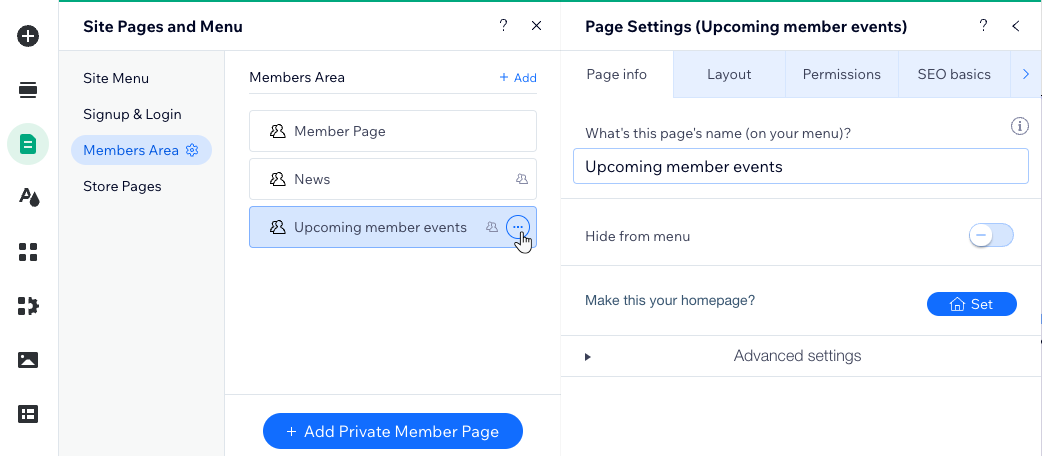
Ocultar uma página de membro do menu da barra de login
Ainda está trabalhando na nova página? Você pode ocultá-la do menu da barra de login a qualquer momento.
Editor Wix
Editor do Wix Studio
- Clique no elemento Barra de login.
- Clique em Gerenciar menu.
- Passe o mouse sobre o item relevante e clique no ícone Mais ações
 .
. - Clique em Ocultar no menu.